格式工厂是一款功能强大的多媒体格式转换软件,能帮助用户将音频、视频、图片等文件格式进行转换和处理,那么格式工厂qlv怎么格式转换成MP4?下面就一起来看看吧。

qlv格式转换成MP4操作方法介绍
1,首先我们打开格式工厂软件,点击"视频"选项卡,单击【MP4】选项。
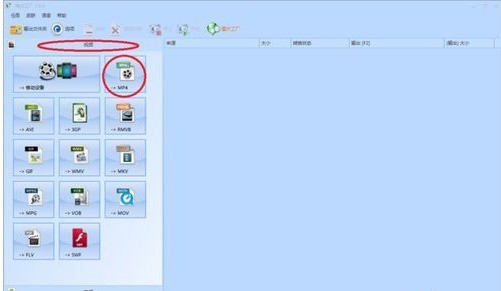
2,然后我们单击【添加文件】选项,添加您要转换的文件(若在文件夹中无显示,则先打开相应文件夹,手动输入文件名)
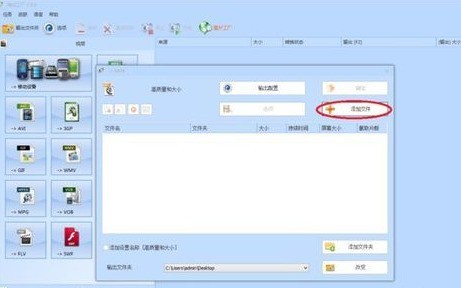
3,这时正确选择后,单击【打开】。
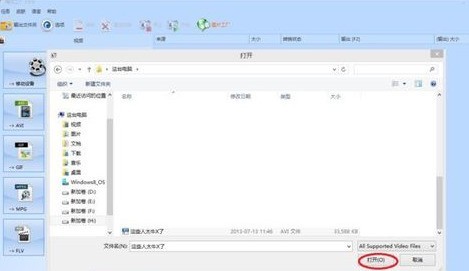
4,然后我们单击【确定】,文件自动添加到【格式工厂】任务栏。
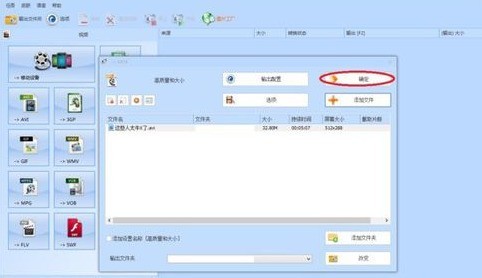
5,接着先点击任务,有蓝色的条框将任务覆盖住后,单击【开始】,开始转换,等待任务完成即可。
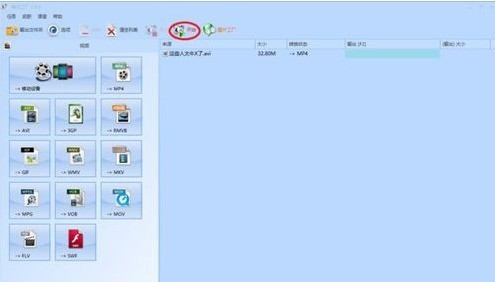
文明上网,理性发言,共同做网络文明传播者